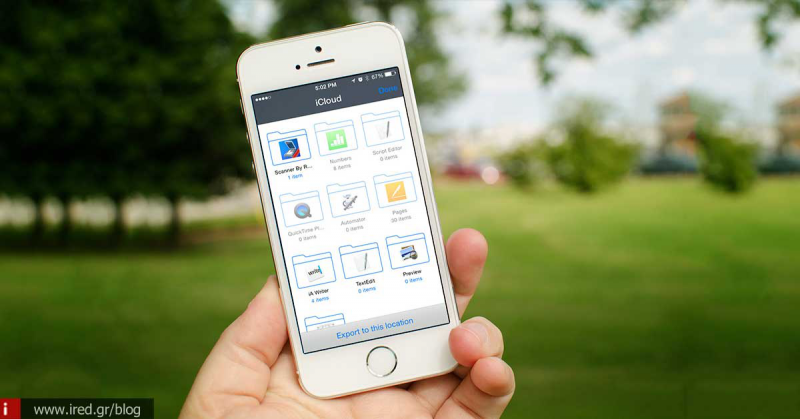Δείτε που είναι κρυμμένο το εικονίδιο της υπηρεσίας iCloud Drive στην iOS συσκευή σας.
H υπηρεσία iCloud Drive, είναι πραγματικά ένα θαυμάσιο χαρακτηριστικό, το οποίο επιτρέπει όχι μόνο να αποθηκεύετε αρχεία στο iCloud, αλλά και να τα καθιστάτε προσβάσιμα για επεξεργασία από οποιονδήποτε άλλον υπολογιστή σας Mac ή iOS συσκευή, κάνοντας χρήση του Apple ID.
Παρότι εδώ και καιρό είστε σε θέση να αποθηκεύετε αρχεία στο iCloud, οι τελευταίες εκδόσεις του λειτουργικού, διαθέτουν ως εφαρμογή την υπηρεσία στην οθόνη αφετηρίας. Προσφέρει ουσιαστικά ένα προσιτό σύστημα προβολής και επεξεργασίας αρχείων, σε συσκευές iPhone, iPad ή iPod touch.
Διαβάστε επίσης: 7 κόλπα με το 3D Touch
Mέσα από την εφαρμογή iCloud Drive, ο χρήστης μπορεί να περιηγηθεί στα αρχεία του, να τα προβάλει απευθείας στο iCloud και τυχόν αλλαγές που θα γίνουν, θα συγχρονιστούν σε όσες συσκευές διαθέτουν πρόσβαση στο συγκεκριμένο έγγραφο, είτε πρόκειται για υπολογιστή Mac είτε iOS συσκευή, είτε ένα απλό PC.
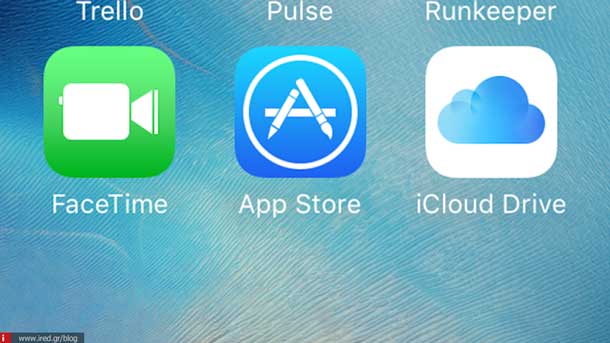
Πολλοί από τους χρήστες αγνοούν την ύπαρξη της εφαρμογής στο λειτουργικό iOS 9 και το πώς θα εμφανιστεί το εικονίδιο στην οθόνη αφετηρίας. Εμείς είμαστε εδώ για να σας δείξουμε τον τρόπο ώστε να εμφανίσετε το εικονίδιο της υπηρεσίας iCloud Drive, στη οθόνη αφετηρίας της συσκευής σας iPhone, iPad ή iPod touch.
Ενεργοποίηση της υπηρεσίας iCloud Drive στην οθόνη αφετηρίας
Εάν δεν το έχετε πράξει ήδη, θα πρέπει καταρχήν να ενεργοποιήσετε την υπηρεσία iCloud Drive ώστε να εμφανιστεί στη συνέχεια το εικονίδιο της υπηρεσίας, στην οθόνη αφετηρίας της συσκευής σας.
• Ανοίξτε την εφαρμογή “Ρυθμίσεις” από την οθόνη αφετηρίας.
• Επιλέξτε iCloud και αναζητήστε τις ρυθμίσεις iCloud Drive.
• Στη συνέχεια θέστε τις εναλλαγές "iCloud Drive" και "Στην οθόνη Αφετηρίας" ως ενεργές, προκειμένου να επιτρέψετε την εμφάνιση του εικονιδίου στην αρχική οθόνη.
• Μόλις απομακρυνθείτε από τις ρυθμίσεις, αναζητήστε το εικονίδιο στην οθόνη αφετηρίας.
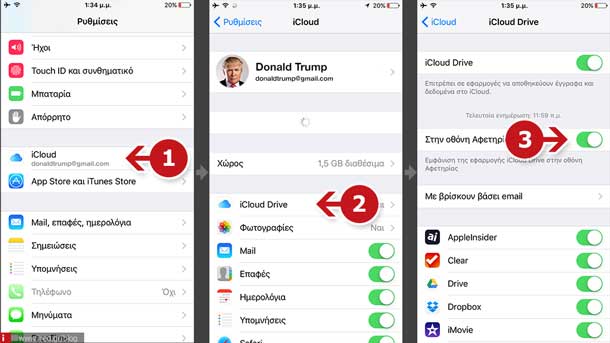
Διαβάστε επίσης: DINFUN: 15 σημαντικά tips του λειτουργικού iOS 9 που μου είναι απαραίτητα
Η εφαρμογή iCloud Drive συμπεριφέρεται περίπου ως file manager, για το λειτουργικό iOS, όπου μπορείτε να αναζητήσετε τα έγγραφά σας, να τα προβάλλετε, να τα επεξεργαστείτε, απευθείας από την υπηρεσία, σε μια συμβατή εφαρμογή. Επιπλέον έχετε τη δυνατότητα να προβάλλετε φωτογραφίες ή άλλα πολυμέσα από άλλες συσκευές, που χρησιμοποιούν για πιστοποίηση, το ίδιο αναγνωριστικό ID (Apple ID).
Διαβάστε επίσης: iCloud Drive: Όλες οι απαραίτητες οδηγίες χρήσης
Για να προχωρήσετε στην παραπάνω διαδικασία, θα χρειαστείτε λειτουργικό iOS 9 ή νεότερη έκδοση σε οποιαδήποτε συσκευή, αλλά εάν θέλετε την πλήρη χρήση της υπηρεσίας, θα πρέπει να έχετε συμβεβλημένο στο ίδιο Apple ID κι έναν υπολογιστή Mac.
Εάν δεν έχετε δημιουργήσει κάποιο έγγραφο στο iCloud, μπορείτε να μεταφέρετε (αντιγράψετε) αρχεία στο iCloud Drive, από έναν υπολογιστή Mac και να τα προβάλλετε στη συνέχεια από μία συσκευή iPhone, iPad ή iPod touch.
Τι λείπει από την υπηρεσία iCloud Drive
Κατά τη γνώμη μας είναι άξιο απορίας, η απουσία της δυνατότητας άμεσης αντιγραφής αρχείων στο λειτουργικό iOS. Για παράδειγμα δεν μπορούμε να στείλουμε άμεσα μία φωτογραφία ή ένα video στην υπηρεσία iCloud Drive, εκτός κι αν τροποποιήσουμε το αρχικό αρχείο. Όμως το iCloud Drive δεν παύει να είναι ένα ιδιαίτερα χρήσιμο χαρακτηριστικό για κάθε χρήστη, ο οποίος επιθυμεί να έχει άμεσα προσβάσιμα όλα τα αρχεία του από από όλες τις συσκευές του.
Αναλύσαμε όσο θα έπρεπε την ενεργοποίηση της υπηρεσίας iCloud Drive και την εμφάνιση του εικονιδίου της στην οθόνη αφετηρίας. Παρόλα αυτά εάν υπάρχουν απορίες, παρακαλούμε απευθυνθείτε στα σχόλια.
από DINFUN